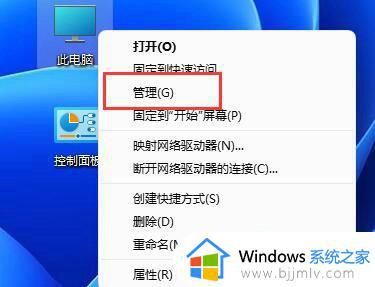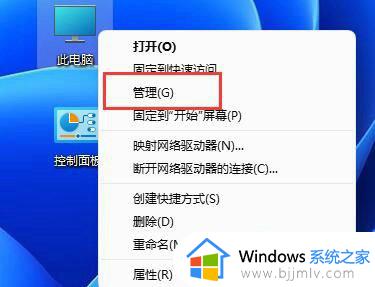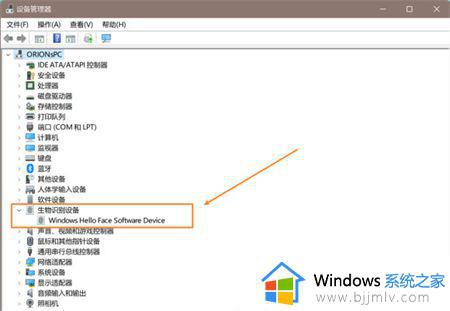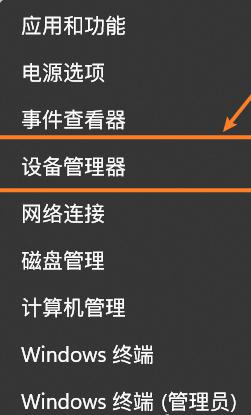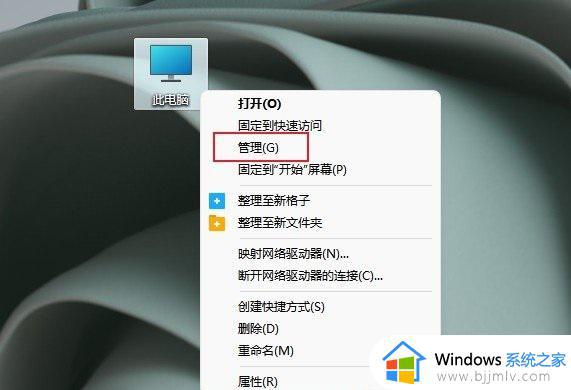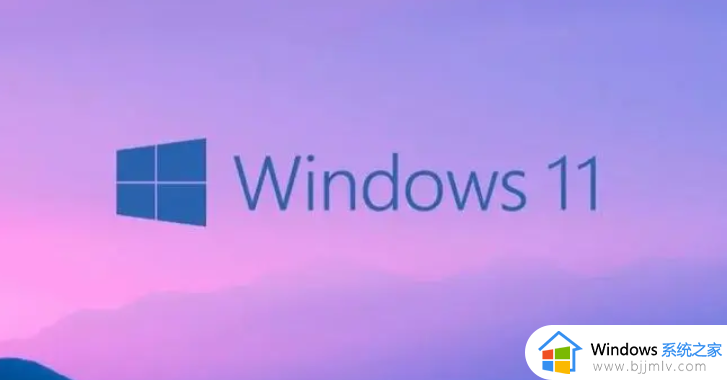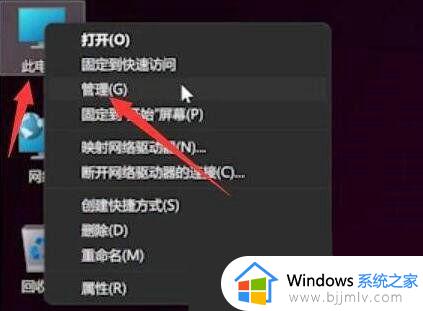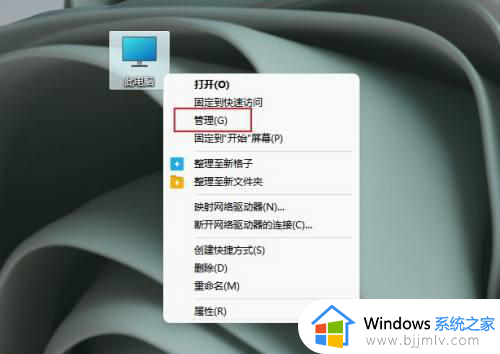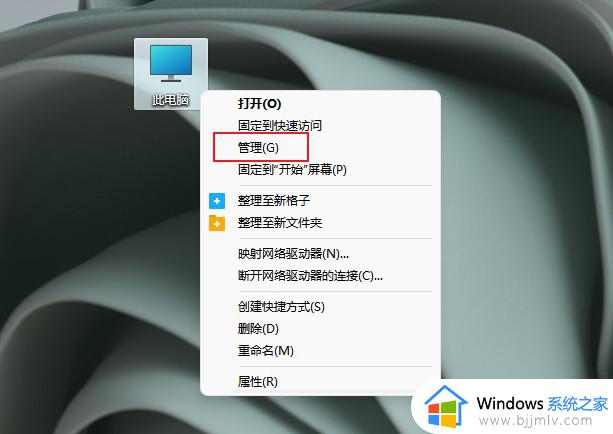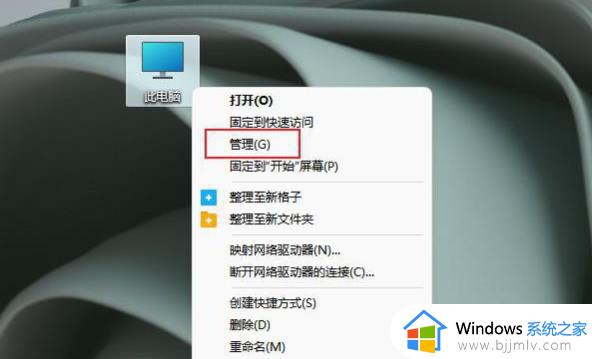windows11不识别游戏手柄怎么回事 win11电脑无法识别游戏手柄如何解决
更新时间:2023-07-13 09:51:27作者:qiaoyun
相信不少玩家在电脑中玩游戏的时候,都喜欢使用游戏手柄来辅助玩耍,可是近日有windows11系统用户在连接手柄的时候,却出现了不识别游戏手柄的现象, 很多人遇到这种问题都不懂怎么办,接下来就由笔者给大家详细介绍一下win11电脑无法识别游戏手柄的详细解决方法吧。
方法如下:
1、将手柄连接到电脑上。
2、然后在此电脑上右键,选择管理打开。
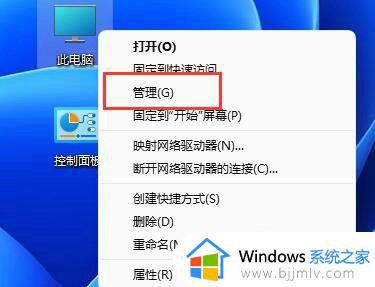
3、进入左边的设备管理器。
4、展开人体学输入设备,打开手柄设备。
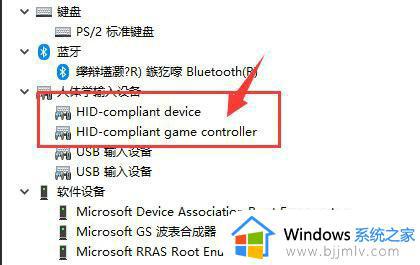
5、之后进入驱动程序选项卡,点击卸载设备。
6、卸载后,将手柄拔出,再重新连接上就可以了。
上述给大家介绍的就是windows11不识别游戏手柄的详细解决方法,遇到这样的问题大家可以学习上述方法步骤来进行解决即可,相信这样就可以成功连上游戏手柄了。